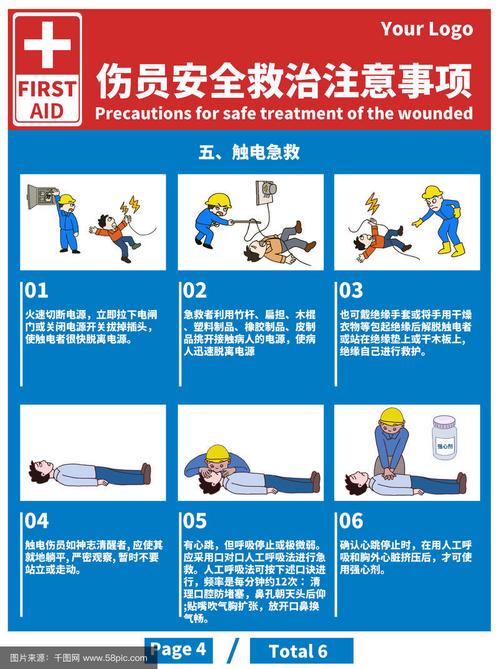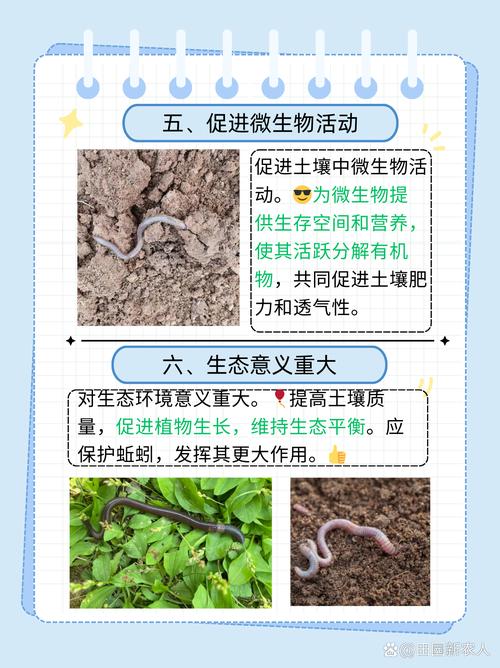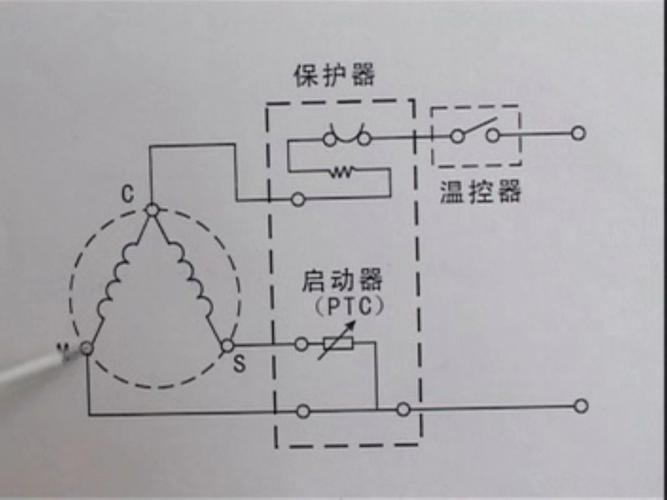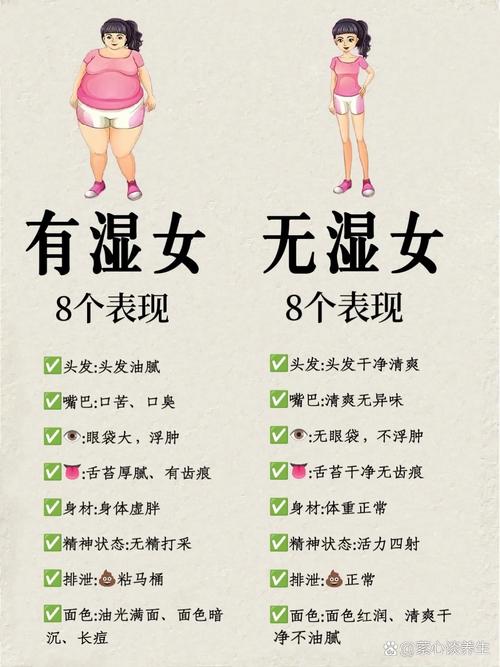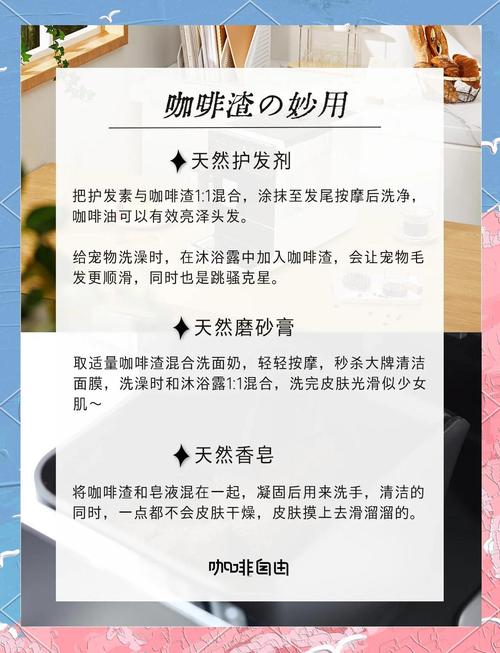清洁电脑键盘是日常使用电脑过程中非常重要的一环,特别是对于那些长时间使用电脑的用户。键盘作为最常接触的输入设备之一,容易积聚灰尘、油污、食物残渣等污染物。为了确保键盘的清洁和延长其使用寿命,定期清洁键盘显得尤为重要。本文将详细介绍如何使用酒精清洁电脑键盘,提供深度清洁的步骤和注意事项。
为什么使用酒精清洁键盘?

酒精具有很好的挥发性,能够迅速蒸发,不会留下水渍或湿气,这对电子设备尤为重要。酒精还具有很强的杀菌功能,可以有效地去除键盘表面和缝隙中的细菌、病毒等微生物。此外,酒精不会损伤键盘表面,所以它是清洁键盘的理想选择。
清洁前的准备工作
在开始清洁键盘之前,有几点需要提前准备:
1. 关闭电脑或拔掉电源:确保清洁时电脑关闭,避免误操作或发生电气故障。
2. 准备清洁工具:需要准备的工具包括:
- 无纺布或棉签
- 适量的异丙醇酒精(浓度最好在70%至90%之间)
- 小刷子(可选,用于清除键盘上的大颗粒污垢)
- 吸尘器(可选,用于去除键盘表面的大部分灰尘)
- 小碗或喷雾瓶(用于酒精液体的倒入)
3. 检查键盘类型:有些键盘为机械键盘,某些则是薄膜键盘。不同类型的键盘清洁方法有所不同。一般来说,机械键盘清洁时需要拆卸键帽,而薄膜键盘则不需要拆卸。
深度清洁步骤
第一步:初步清洁
首先,用小刷子或吸尘器轻轻清理键盘表面,去除可见的灰尘、碎屑和大颗粒的污垢。这样可以减少酒精清洁时的附加工作量。对于缝隙处的积尘,可以用吹风机轻轻吹散。
第二步:清洁键盘表面
将少量异丙醇酒精倒入喷雾瓶或直接倒在无纺布上,切勿将酒精直接倒在键盘上,以免液体渗入键盘内部,造成损坏。用湿润的布轻轻擦拭键盘的每个按键,特别是常用的字母键和空格键。注意,擦拭时动作要轻柔,避免用力过大导致按键移位。
第三步:清洁键盘缝隙
键盘缝隙是积灰最多的地方,可以用湿润的棉签蘸取少量酒精,轻轻擦拭键盘按键间隙处。对于细小的缝隙,可以适当调整棉签的角度,确保每个缝隙都能得到清洁。
第四步:清洁键帽
对于机械键盘的用户,深度清洁时需要拆卸键帽。使用键帽拔取工具小心地取下每个键帽,然后将酒精倒入一碗中,浸泡键帽几分钟。清洗过后,用无纺布擦干,并放在通风处晾干。
第五步:消毒杀菌
酒精的挥发性和杀菌作用是其清洁键盘的一个重要优势。在清洁完键盘表面后,可以用酒精再次轻轻擦拭整个键盘,消毒并杀死细菌和病毒。尤其是电脑长时间没有清洁的情况下,酒精消毒能有效减少键盘上的病菌和病毒,确保用户的健康。
清洁后的维护
清洁完毕后,建议保持键盘的干燥并避免过度潮湿。在键盘清洁过程中,尽量避免让酒精直接接触到键盘内部电路,如果不小心进水,要立即断开电源并干燥键盘。对于经常使用电脑的用户,可以每个月清洁一次键盘,以保证键盘的长效使用。
注意事项
1. 使用酒精时注意通风:酒精挥发性强,操作时应确保通风良好,避免因酒精气味浓烈导致不适。
2. 避免过多酒精:酒精应少量使用,避免过量,确保酒精不会渗透到键盘内部电路中。
3. 选择合适的酒精浓度:一般来说,70%-90%的异丙醇酒精最为理想,因为它能够有效清洁并迅速挥发。
结语
通过正确的方法清洁电脑键盘,不仅能保持其外观的整洁,还能确保设备的长期使用。使用酒精进行深度清洁是一种高效、快速的方式,能够去除细菌、灰尘、油污等各类污染物,并有效延长键盘的使用寿命。掌握这些清洁技巧,能够让你的电脑键盘始终保持最佳的工作状态。如果你发现键盘表面有明显的磨损或按键失灵,可能需要考虑更换或维修。